Pulpit Mate oparty jest na Gnome 2.X, który istnieje już od ponad dziesięciu lat. Ponieważ jest oparty na tak starej technologii, jest bardzo niezawodny i rzadko ma problemy. Jednak „prawie” nie jest 100% wskaźnikiem sukcesu i niestety czasami mogą pojawić się problemy i zatrzymać przepływ pracy. Kiedy pojawiają się te problemy, wielu użytkowników Linuksa nie wie, co zrobić, aby to naprawić. Oto jak naprawić zamrożony pulpit Mate Linux.
Odśwież panel wiązań
Przez większość czasu dochodzi do awarii lub zawieszeniana pulpicie Mate panel jest uszkodzony. Mogą wystąpić awarie panelu, nawet wśród stabilnych, dobrze przetestowanych programów, takich jak Mate, z powodu wielu czynników, takich jak brak pamięci, aplety panelu innych firm i tak dalej. Najlepszym sposobem rozwiązania tego problemu jest odświeżenie uszkodzonego panelu.
Odświeżenie niedziałającego panelu Mate jest trochętrudniejsze niż odświeżanie nowoczesnych środowisk pulpitu, takich jak Gnome Shell. Powód? Mate jest oparty na starszej wersji pulpitu Gnome, która nigdy nie miała wbudowanej funkcji „odświeżania”. W rezultacie musisz wziąć rzeczy we własne ręce za pomocą terminala.
Aby uzyskać dostęp do okna terminala na pulpicie Mate, naciśnij Ctrl + Alt + T lub Ctrl + Shift + T. na klawiaturze. Stąd uruchom pidof polecenie „mate-panel”, nazwa procesu, który obsługuje panel na Mate.

pidof mate-panel
Uruchamianie pidof polecenie zwróci wynik liczbowy. Ten wynik wyjściowy jest identyfikatorem procesu dla programu panelu. Odtąd będziesz mógł zabić zablokowany / uszkodzony panel Mate za pomocą zabić Komenda.
kill process-id-from-pidof
Alternatywnie, jeśli zabijesz program za pomocą zabić polecenie i pidof nie działa dla ciebie, spróbuj zabić wszystkich polecenie wraz z „panelem wiązania”.
killall mate-panel
Po „zabiciu” panelu Mate powinienautomatycznie wyświetlaj nowy, działający panel natychmiast, a twoje problemy powinny zostać rozwiązane. Jeśli system nie wyświetla nowego panelu, możesz wywołać go ręcznie za pomocą poniższego polecenia.
mate-panel &
Odśwież menedżera okien Mate
Kolejny powód, dla którego środowisko komputerowe Mate może to zrobićblokowanie, zawieszanie się lub awaria spowodowane są menedżerem okien Marco. Zazwyczaj te awarie są spowodowane wiekiem menedżera okien, błędami lub różnymi innymi czynnikami.
Odświeżanie menedżera okien Mate (Marco), podobnie jak Panel wiązań, należy wykonać w wierszu polecenia, głównie dlatego, że w ustawieniach systemowych nie ma wbudowanej opcji odświeżania Marco.
Otwórz okno terminala, naciskając Ctrl + Alt + T lub Ctrl + Shift + T. na klawiaturze. Stamtąd uruchom marco –replace dowództwo. Pamiętaj, aby dodać w I symbol nakazujący powłoce Bash umieszczenie tego polecenia w tle.
marco --replace &
Gdy uruchomisz powyższe polecenie w terminalu na swoim komputerze Mate, menedżer okien Mate powinien natychmiast odświeżyć się i wysłać uruchomione polecenie w tło. Teraz uruchom zapierać się polecenie, aby odłączyć Marco od działającej powłoki.
disown
Po uruchomieniu polecenia disown wszelkie problemy z systemem zarządzania oknem Mate powinny zostać rozwiązane!
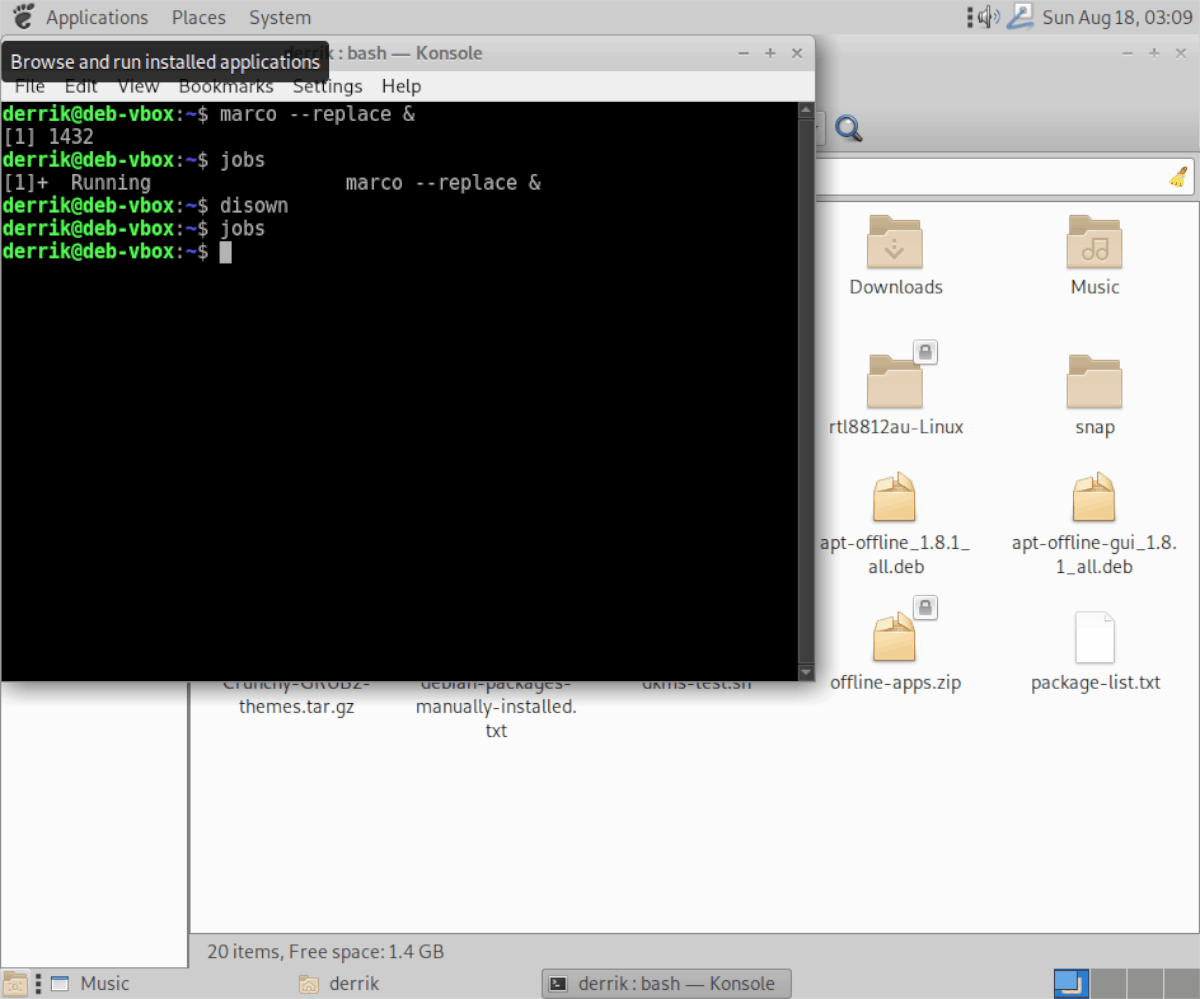
Utwórz skrypt resetowania
Odświeżanie środowiska pulpitu Mate za pomocąpowyższe polecenia są bardzo przydatne, ponieważ umożliwiają szybkie uratowanie się. Jeśli jednak nie lubisz zapamiętywać wielu poleceń w celu naprawienia sesji Mate, z przyjemnością dowiesz się, że można to wszystko rozwiązać za pomocą skryptu szybkiego resetowania.
Pierwszym krokiem w tworzeniu skryptu resetowania jest utworzenie nowego, pustego pliku w katalogu domowym (~). Używając dotknąć polecenie, wykonaj pusty plik „mate-reset”.
touch mate-reset
Po utworzeniu nowego pliku „mate-reset” otwórz go w edytorze tekstowym Nano do celów edycji.
nano -w mate-reset
Wklej pierwszy wiersz kodu na górze skryptu. Ten kod jest znany jako „shebang” i informuje powłokę Bash, co zrobić z plikiem skryptu.
#!/bin/bash
Po pierwszym wierszu kodu naciśnij Wchodzić klawisz, aby utworzyć nową linię. Następnie dodaj drugi wiersz kodu, który zresetuje panel Mate.
killall mate-panel
Po poleceniu resetowania panelu naciśnij Wchodzić stworzyć kolejną nową linię. Następnie dodaj ostatni wiersz kodu skryptu, który zresetuje menedżera okien Mate.
marco --replace &
Zapisz zmiany w skrypcie w Nano, naciskając Ctrl + Oi zamknij za pomocą Ctrl + X. Stamtąd zaktualizuj uprawnienia i zainstaluj „mate-reset” w katalogu „/ usr / bin /”.
sudo chmod +x mate-reset
sudo mv mate-reset /usr/bin/
Gdy skrypt resetowania wiązań znajdzie się w katalogu „/ usr / bin /”, będziesz mógł zresetować pulpit Mate, naciskając Alt + F2i wpisanie polecenia poniżej.
mate-reset</p>













Komentarze